Publicado en 16 de enero, 2020
Cómo arrancar un USB Live Linux en Mac (Guía)
Si alguna vez ha querido probar distribuciones Linux como Ubuntu, debe haber notado que puede usar una unidad USB para crear un «Live USB» de arranque para ella. Esto básicamente significa que no tiene que instalar la distribución en su sistema, y puede arrancar desde el Live USB, y probarla. Si te gusta la distribución, puedes instalarla simplemente desde el propio USB. El proceso de hacer esto es fácil, y se puede hacer en cualquier Mac (y PC con Windows). Así que, si te estás preguntando cómo crear un USB Live, y arrancar un USB Linux intolive en Mac, aquí está cómo hacerlo:
Creación de un Live USB de arranque para Distros Linux
Para arrancar en Linux en Mac, primero tendrá que crear un Live USB para la distribución que desee. Estamos demostrando esto usando Ubuntu 14.10 «Yakkety Yak» , en un MacBook Air que ejecuta la última versión de macOS Sierra. Puedes descargar Ubuntu de la página web oficial, de forma gratuita. Una vez que lo haya hecho, puede continuar con esta guía. Asegúrese de tener a mano una unidad USB con al menos 8 GB de capacidad.
Nota : Esta unidad USB se formateará y se borrarán todos sus datos. Asegúrese de realizar una copia de seguridad de cualquier dato importante que pueda tener en esta unidad USB.
Para crear un Bootable Live USB para Ubuntu en macOS, sólo tiene que seguir los pasos que se indican a continuación:
1. Descarga UNetbootin, e instálalo en tu Mac. Una vez hecho esto, ejecute la aplicación , y haga clic en el botón de radio junto a » Disk Image «.

2. Haga clic en el botón etiquetado con «…» , y seleccione el archivo ISO que descargó del sitio web de Ubuntu.
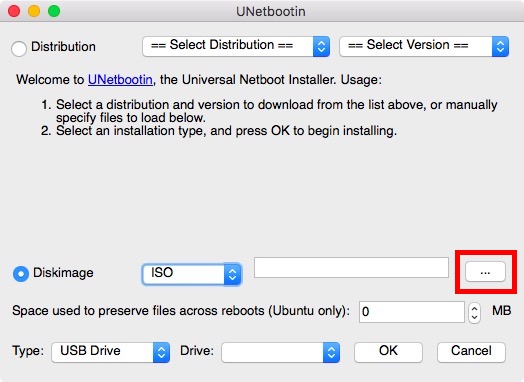
3.Ahora, conecte la unidad USB que desea utilizar como USB en directo, ejecute Terminal , y escriba «diskutil list» . Compruebe el «identificador» de su unidad USB.
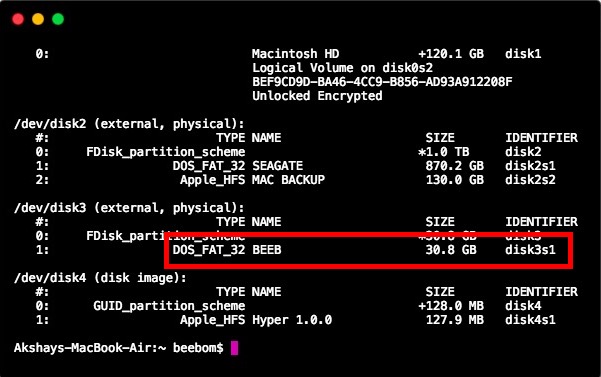
4. En UNetbootin, seleccione este identificador en el menú desplegable que dice «Drive».
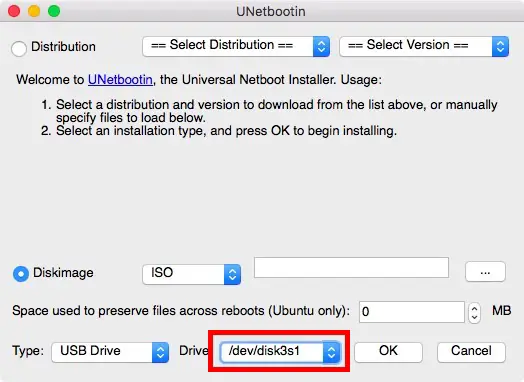
Nota : Asegúrese de que ha elegido el identificador de su unidad USB, ya que la unidad elegida será formateada.
5. Una vez que esté seguro de que ha seleccionado la unidad correcta, simplemente haga clic en «OK» .
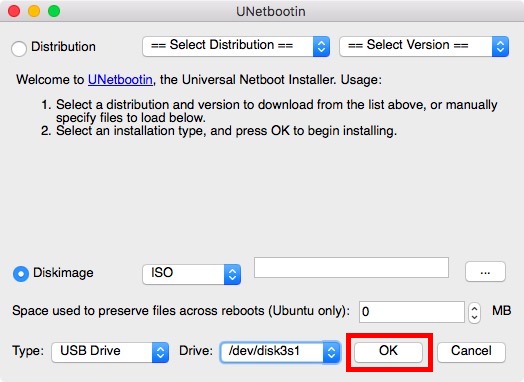
UNetbootin ahora trabajará a través de un par de pasos, y creará un Live USB de arranque que puede usar para arrancar en Linux, en su Mac.
Nota : De forma predeterminada, cuando se cierra una Sesión en Vivo, se eliminan todos los cambios que se realizan. Por lo tanto, si instala aplicaciones y crea documentos en Ubuntu mientras está en modo Live, no estarán disponibles la próxima vez que encienda el sistema operativo con su Live USB. Si desea que cualquier cambio que haya realizado persista entre reinicios, puede hacerlo estableciendo un valor en » espacio utilizado para preservar los archivos a través de los reinicios (sólo Ubuntu) «.
Arranque en vivo de Linux inMac
Ahora que el Live USB ha sido creado, veamos cómo podemos arrancarlo, usando el Mac Startup Manager . Si no sabe cómo abrir Startup Manager en Mac, siga los pasos que se indican a continuación:
1. Mantenga Live USB conectado a su Mac y apáguelo. A continuación, pulse el botón de encendido y pulse y mantenga pulsada la tecla «opción» , hasta llegar al » Startup Manager «.
2. Aquí verá todas las unidades desde las que puede arrancar su Mac, incluyendo el «Macintosh HD» que contiene macOS Sierra, y lo más probable es que sólo tenga dos opciones disponibles, una de las cuales será «Macintosh HD» y la otra será la unidad USB Linux apodada » Windows o EFI «. Utilice las teclas de flecha para marcar la unidad Linuxdrive , y pulse » Return/Enter «.
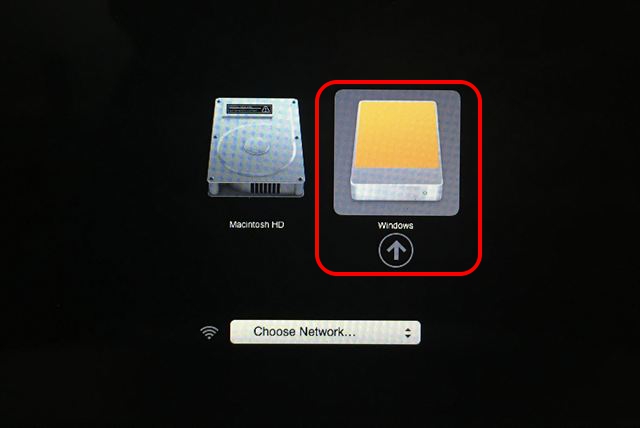
Tu Mac usará ahora la unidad USB de arranque para arrancar en Ubuntu. Cuando veas una pantalla azul con algunas opciones, elige la que dice » Try Ubuntu without Installing «, y presiona » Return/Enter «. El YourMac se iniciará en Ubuntu.
VER TAMBIÉN:10 Debe tener aplicaciones Linux que debe instalar
Arrancar fácilmente en Live Linux en un Mac
Puede usar este método para arrancar su Mac desde un disco Live USB de una distribución Linux. Usar Live Sessions es genial, si no tiene que instalar el sistema operativo en su disco duro, o SSD; y, macOS se mantendrá a salvo de cualquier cosa que haga en el sistema operativo Live. Si desea arrancar de nuevo en macOS Sierra, simplemente apague la Sesión en Vivo y encienda su Mac, presionando el botón de encendido.
Como siempre, si tiene alguna duda, no dude en preguntarnos, y háganos saber su opinión sobre el uso de las unidades LiveUSB para arrancar en las distribuciones Linux, en la sección de comentarios de abajo.

